创建预测性拨号活动
所有拨号模式都需要以下权限:
- 出站 > 促销活动 > 添加、删除、编辑、搜索
- 路由 > 队列 > 搜索
- 脚本编写者>已发布的脚本>看法
- 出站>联系人列表>搜索
除预览模式外的所有拨号模式都需要以下权限:
- 出站>响应集>看法
- 电话 > 站点 > 查看 以配置站点
- 电话 > 插件 > 全部用 于配置 Edge 组
以下权限对于所有拨号模式都是可选的:
- 出站 > DNC 列表 > 查看
- 出站 > 规则集 > 查看
- 出站>可赎回时间设置>看法
- 出站>联系人列表过滤器>看法
重要的:确保为预测性市场活动选择的座席脚本至少有一个 “ 设置阶段” 操作。该活动使用 “设置阶段” 操作来预测座席何时完成当前通话。根据预测,活动会在座席完成当前呼叫之前向座席发出呼叫。如果代理脚本在预测活动中没有设置阶段,则该活动的功能就像权力运动:等待代理完成当前呼叫后再拨打任何电话。请参阅“出站操作”下的“设置阶段”可用脚本操作。
-
添加此促销活动模式所需的资源,或确定要重复使用的现有资源。
资源 必需? 描述 话务员脚本
是
创建一个脚本来帮助座席与每个联系人进行交互。 请参阅 脚本页面。
Edge 组
是
呼叫响应
是
联系人列表
是
定义您要呼叫的人员列表或者知道要使用哪个现有列表。
队列
是
定义新队列或确定要分配给营销活动的现有队列。
DNC列表
可选
定义此广告系列从不拨打的号码列表,即使这些号码在联系人列表中也是如此。 请参阅 添加新的 DNC 列表。
可调用时间
可选
定义广告活动何时可以向特定时区发出呼叫。 请参阅 创建可呼叫时间条目。
分部
可选
知道哪个部门与此广告活动关联,或者默认情况下是否使用家庭部门。 请参阅 部门概述。
- 单击 管理员。
- 在 “呼出拨号” 下,单击 “活动管理”。
- 点击菜单>数字和电话>出站>营销活动管理。
- 点击 语音营销活动 选项卡。
- 单击 “新 建”。
- 在 “ 广告活动名称 ” 框中键入名称。 广告活动的名称可以包含空格和特殊字符,但必须是唯一的。
-
选择一个 分区 或接受默认的家庭分区。
另 请参阅 关于访问控制 中的使用分区。
-
从拨号模式 列表中选择 预测 拨号。
-
- 选择您想要参与此活动的代理队列。 要筛选列表,请在 队列 筛选框中键入全部或部分名称。 如果不键入筛选器文本,则 “队列” 框将列出所有队列。
- 从 “ 代理脚本” 列表中选择一个脚本。 要查看区分大小写的匹配选择,请键入全部或部分脚本名称。 要接受匹配的项目,请从列表中选择它。
提示: 如果你选择 “默认出站脚本”,系统会为你的广告活动创建一个联系人列表表单。 该表格允许代理商编辑广告系列的联系人列表中的每一列。 - 在外拨线路分配框中,选择线条值来设置此外拨活动可以使用的最大总行数。或者,选择重量值来设置分配给广告系列的线路的相对份额。
当您选择线条,该活动将不会消耗超过允许的最大数量的线路。拨打的电话数量将保持在允许的最大值以下。此设置允许您通过限制站点或边缘组的线路数量(按每个活动提供)来控制出站资源。Lines 属性不是必需的,但了解它如何影响线路的分配非常重要,无论您的广告系列是否为此设置分配值。
当外拨线路分配线条如果值留空或设置为 0(零),则出站线路将在共享同一站点或边缘组且在此字段中具有相同的空白或 0 值的活动活动之间平均分配。 例如,如果您的 Edge 组中有 300 条专用于 Outbound 的线路和两个活动,则每个活动分配 150 条线路。 对于具有 300 条线路和 3 个活动的场景,每个活动保留 100 条线路。
当一个或多个活动具有配置的阈值时,将按照配置保留行,并将剩余行在阈值为 0 或空白的活动中平均分配。 例如,如果您有 300 行,并且一个活动配置为使用 290 行,而第二个活动设置为 0 或留空,则第一个活动将有 290 行,第二个活动将有 10 行。 或者,如果您将一个活动配置为使用 290 行,而将两个活动留空或设置为 0,则第一个活动将分配 290 行,而其他活动则各分配 5 行。
如果活动预留的线路数量超过实际存在的线路数量,则在活动开始时会出现错误,因为无法分配超过实际存在的线路数量。 如果发生这种情况,请减少出站线路数量,以防止总线路数量超过实际可用线路数量。
当您选择重量,该活动根据活动拨号组中所有加权活动的权重总和来分配可用线路的相对份额。
注意: 拨号组是为同一站点或边缘组配置的一组活动。出站线路分布重量值可以配置为从 o 到 100,其中 0 表示:不要为该活动分配任何线路。每个自动拨号活动都可以分配一个权重,从 0 到 100。默认情况下,每个活动的权重为 10。
注意: 权重值并不代表线路分配的直接百分比。 权重值表示与其他活动相比,分配给该活动的线路的相对份额。
在特定站点或 Edge 组上积极运行的每个广告活动都会参与该广告活动组的总权重计算。权重计算在正在运行的活动之间分配可用线路的总量。
注意: 可用线路数是总线路数减去为其他配置了明确线路数的活动(如无代理活动)保留的线路数。
例如,活动 A 权重设置为 50,活动 B 权重设置为 25。总权重为 50 + 25 = 75,代表所有可用出站线路的 100%。活动 A 中的消费者有权使用 67% 的可用线路,活动 B 中的消费者有权使用 33% 的可用线路。也就是说,活动 A 有权使用三分之二的可用线路,活动 B 有权使用三分之一的可用线路。如果 Edge 组中的总线路数为 100,则该组织的最大线路利用率设置为 80%,并且两个正在运行的无代理活动配置为各消耗 10 条线路,剩余的线路池为 60(100 x 0.8 – 10 – 10 = 60)。活动 A 获得 67%,即 40 行,活动 B 获得 33%,即 20 行。
当为广告系列选择了权重或线路并选择站点或边缘组时,点击饼图按钮显示拨号组的出站线路分配对话框。请注意,创建新广告系列时,点击节省使饼图按钮可用。
注意: 拨号组可以由具有不同类型的出站线路分配配置的活动组成。 拨号组可以包括具有明确线路数的活动、具有权重的活动以及具有空线路数或零线路数的活动。 以下拨号组的出站线路分布对话框描述了如何在不同类型的活动中分布可用线路。
以下对话框显示如何在拨号组中的活动之间分配可用线路。 它显示按权重设置和线路设置分布的活动。 按权重分布的广告系列显示在经过重量标签。 按行分布的广告系列显示在保留行标签。
使用此对话框过滤视图以仅显示正在进行的活动。 由于线路分配发生在正在运行的活动之间,如果您想查看当前的出站线路分配,请选择仅显示正在运行的活动过滤器设置复选框。 如果当前拨号组中至少有一个活动正在运行,则会自动选中此复选框。 如果您的配置是为了未来的活动,并且您想要查看拨号组中的所有活动如何配置线路分配,请清除“仅显示正在运行的活动”过滤器设置复选框。
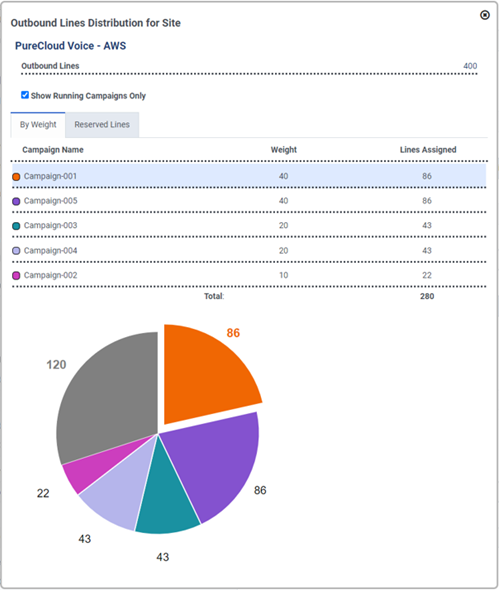
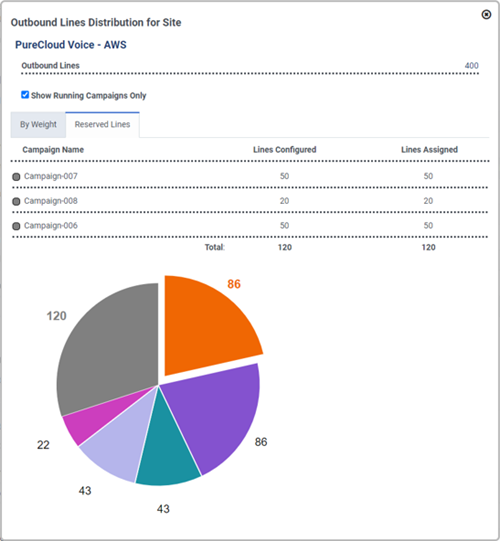
对话元素 描述 Edge 组名称
或
站点名称
显示当前拨号组所属的边缘组或站点的名称。 可用的出站线路 显示应用最大线路利用率后 Edge 或 Site 组中可用的出站线路数。 更多信息最大线路利用率,请参阅出站设置。 仅显示正在运行的广告系列复选框 在标签和饼图中显示信息:
- 选中表示仅在当前拨号组中运行活动
- 清除当前拨号组中的所有活动
如果当前拨号组中至少有一个活动正在运行,则选中该复选框。
按重量或预留行选项卡 - 按权重显示广告系列和具有权重设置的广告系列的权重值以及将行设置为零 (0) 或留空的广告系列。
- 预留线路显示具有一组明确的出站线路的活动。
饼形图 此图显示了拨号组各个活动的线路分布。 它包括以深灰色显示的保留线。
饼图计算基于当前正在运行的广告系列,无论仅显示正在运行的活动复选框设置。 当没有进行任何活动且没有实际的线路分布时,饼图是空白的。
注意: 线路分配算法旨在优化线路利用率。 实际的线路分布可能与用户的设置略有不同。
-
要将活动与拨号组关联,请在 “拨号组” 框中选择 “边缘组” 或 “站点”。 Edge 组是共享资源(如连接线和长途线)的 Edge 设备集群。 站点是一组手机、边缘设备或两者结合的所在地。
-
如果选择了拨号组,请在 边缘组 或 站点 框中进行选择。 将 Edge 与 Edge 组关联后,Edge 可以访问连接到 Edge 组中其他 Edge 的中继。 将 Edge 与站点关联使系统能够提供基于位置的呼叫路由。 您可以通过键入全部或部分名称来筛选列表。
-
从 “呼 叫响应 ” 框中进行选择。 要筛选列表,请键入全部或部分名称。 选定的呼叫分析响应集 (CARS) 定义 Edge 根据 呼叫分析 结果执行的操作。 活动会根据其关联的 “呼叫响应” 条目中的设置对在线人员或应答机进行响应。
注释:
-
您不能将转移给座席的呼叫分析响应集分配给无座席营销活动。 无代理营销活动不使用代理。 如果选择将座席转移到无代理市场活动的响应集,则会显示验证错误。
-
同样,你不能为无代理的市场活动分配一个没有 “转移到流程” 响应操作的响应集,因为无代理的营销活动需要该操作。
例如,响应集可能会告诉 Edge 挂断电话以响应答录机,或者将在线人员转移到在 Architect 中创建的出站流程。 有关详细信息,请参阅 呼叫分析响应页面。
-
-
无应答超时 是监管合规性设置。 它决定处于振铃状态(既未接通也未应答)的呼叫在系统自动断开连接之前将保持活动状态的时间。 对于 除预览之外的所有 拨号模式,此阈值可以根据每个广告系列进行配置。
键入其他值或使用旋转控件来调整等待的秒数。可接受的值范围是 15 至 60 秒。默认值为 30 秒。
-
放合规放弃率达到活动允许的最大放弃呼叫百分比。输入精度为小数点后十分之一的值,例如,输入 0.2、3.1 或 4.0。默认值为 5.0。
注意: 如果精度大于十分之一,则输入的值将自动四舍五入到小数点后十分之一。 例如,5.77 自动舍入为 5.8。 -
在每个代理的最大呼叫数框中,输入系统可为座席同时拨打的最大外拨活动呼叫数(精确到小数点后一位)。输入精度为小数点后十分之一的值。例如,输入 2.0、3.1 或 4.0;最小值为 1.0,默认最大值为 15.0。此设置可以小于或大于您在出站设置中指定的值,前提是输入的值在允许的范围内。如果不输入值,则系统使用出站设置的默认值。
-
使用 “联 系人列表” 框选择要拨打此活动的联系人列表。 要筛选列表,请键入全部或部分名称。 如果选择了不可分配的列表,则会显示 错误消息表明原因。 在以下情况下,联系人列表无效:
- 列表中没有定义的电话号码类型。
- 该名单没有记录。
- 列表导入失败。
- 创建列表的导入仍在运行。
提示: 如果您尚未创建联系人列表,则可以在不离开当前页面的情况下创建联系人列表:
联系人列表中包含电话号码的列显示在 联系人列表号码 标题下方。 要从拨号中排除电话号码列,请单击电话号码类型 旁边的 x。 如果删除联系人列并想将其添加回去,请在框外单击。 然后键入全部或部分电话号码类型名称。 例如,键入 C 以显示单元格。 要接受匹配的项目,请从列表中选择它。
控制联系人列的拨号顺序
“联系人列表号码” 框中从左到右的出现顺序决定了系统拨打联系人列(例如,工作、家庭或单元格)的顺序。 要更改系统拨号列的顺序,请单击列名称并将其拖动到新位置。 系统首先拨打最左边的项目。 例如,如果联系人列表号码包含工作和家庭列,则营销活动首先拨打工作号码。
定义结束总结代码映射
对于具有多个联系人列(例如工作和家庭)的联系人列表,如果系统通过工作号码到达联系人,而座席设置了终止总结,则不会拨打家庭电话号码。
终止总结代码是为队列定义的任何总结代码,其总结代码映射为 “右方联系人” 或其中一个不可调用的指示符(联系人不可调用或号码不可调用)。 有关详细信息,请参阅 总结代码映射页面。
尝试控制和多个电话号码
如果联系人有多个电话号码并且您配置了 “召回类型” 条目,则当市场活动收到第一个可呼叫号码的召回类型时,它会在拨打下一个号码之前进行为该号码配置的所有召回尝试。 有关详细信息,请参阅 配置尝试控制条目。
- 从联系人列表筛选框中,可选择此活动应使用的联系人列表过滤器,以将拨号限制为与过滤器匹配的联系人。有关详细信息,请参阅联系人列表过滤器视图。
- 为了使这次活动成为一项基于技能的拨号活动,从技能栏框中,最多选择两个技能列。这些列中的值为出站记录分配特定的代理技能。当您为活动分配技能列时,它就变成了基于技能的拨号活动。保存基于技能的拨号活动时,您无法编辑或清除技能列。要选择不同的技能列,请创建一个新的活动。
笔记:必须为基于技能的活动启用动态排队。 -
来电显示 条目允许您将显示给联系人的姓名和电话号码设置为来电显示信息。 电话销售和监管合规性通常需要能够发送来电显示信息。
-
在来电显示中键入主 叫方号码: “电话号码 ” 框。 只输入数字,不带破折号或括号,或以 E.164 格式输入数字。
-
在来电显示中键入主 叫方名称: “名称” 框。
注意: 虽然你可以为广告活动设置来电显示信息,但还有其他几个功能包含来电显示信息。 这些功能可以优先于您在此处设置的来电显示信息。 有关详细信息,请参阅 使用优先来电者选择功能配置来电显示信息。
-
-
从 “ DNC 列表” 框中,选择一个此广告系列不应拨打的电话号码表。 要筛选列表,请键入全部或部分名称。 当此活动从其联系人列表中选择要拨打的记录时,它会排除与此 DNC 列表中的条目匹配的号码。 如果选择不可分配的列表,则会显示一条错误消息。 在以下情况下,“请勿呼叫” 列表无效:
- 列表的全部或部分内容不包含任何记录。
- 全部或部分列表无法导入。
提示: 如果您尚未创建 DNC 列表,则可以在不离开当前页面的情况下创建:
-
点击谢绝来电名单框,然后单击创建新的 DNC 列表。
对话框提示输入 DNC 列表名称和.csv 文件上传。 -
在 “ DNC 列表名称” 框中键入名称,然后单击 “ 浏览” 以选择 DNC 文件。 .csv 文件至少可以包含一列电话号码。 DNC 文件可能包含多个电话号码列和冗余信息,例如联系人姓名。
示例
Last Name, First Name,DNC_Home,DNC_Cell,DNC_Work Smith,Bill,317-153-4777,317-981-6233,317-333-2174 Thomas,Terry,424-999-2334,424-384-9993,424-973-8828
作为最佳做法,只在 .csv 文件中输入电话号码列。
-
单击 “ 保存”。
-
Optionally select sets of rules from the Call Rule Sets filtered box. 规则集将自动化应用于活动记录处理。 要筛选规则集选择,请键入全部或部分规则集名称,然后查看区分大小写的匹配选择。 要接受匹配的项目,请从列表中选择它。 有关详细信息,请参阅 规则集视图。
提示: If you assign multiple rule sets, change rule set evaluation order by dragging items to new positions in the Call Rule Sets box. 系统按从左到右的顺序评估规则集。 -
(可选)选择一个包含时区名称的 可调用时间 文件,以及每个文件的调用时间。 有关更多信息,请参阅 可呼叫时间页面。
注意: 要使用可呼叫时间功能,分配给广告系列的联系人列表必须至少包含一个时区列。 如果没有,并且您为广告系列分配了一组可呼叫时间,则配置无效,您无法保存对广告系列的更改。
-
优先考虑此活动。 在 “ 高级” 下,使用 “ 优先级” 设置分配一个介于 1 到 5 之间的整数(含) 优先级表示此广告系列相对于任何其他活动的重要性。 此设置有助于出站拨号确定为每个座席的每个活动发出多少呼叫。
1 是最低优先级。 5 是最高的。 默认值为 5。
有关更多信息,请参阅 确定广告系列的优
-
可选 在 呼叫分析语言 框中,为 Edge 选择 呼叫分析 应用于呼叫时要使用的语言。 有关更多信息,请参阅 支持的呼叫分析区域。
-
可选 如果您希望即使联系人列表中当前没有联系人,广告活动仍能继续运行,请启用 始终运行。 当记录用完时,广告活动不会完成,而是闲置等待添加更多记录。 如果联系人列表是从其他来源动态更新的,则此选项非常有用。
-
(可选)在拨号开始之前按列对联系人列表进行排序。 例如,如果您的联系人列表中有一个 “金额” 列,则可以对该列表进行排序,以便首先呼叫欠款最高的人。 在 高级 > 联系人排序下,在 排序方式中选择联系人列表列。 选择 排序顺序: 升序(默认值)或降序。 如果排序列包含数字信息,例如电话号码或货币金额,请启用 “字 段为数字”。 联系人列表排序在广告活动开始时或活动回收时进行。 如果你在活动运行期间添加联系人,则会拨打新联系人,但在下一个广告系列回收之前不会包含在联系人列表排序中。 单击加号可按其他列进行排序。 您最多可以对四个联系人列表列进行排序,第一种排序的优先级最高。
注意: 对日期列进行排序时需要特别注意事项。 系统不会对表示格式为 mm/dd/yy 的日期作为日期的联系人列进行排序。 它将列作为字符串进行排序,因为系统无法将该格式识别为日期。 要解决此限制,请使用 ISO 8601 格式 (yyyy-mm-dd) 格式化日期。 无论是字符串还是日期,该格式的排序顺序都相同。 例如,要表示圣诞节,请输入 2017-12-25 而不是 12/25/17。
-
要将新联系人添加到正在进行的活动并在活动进行期间重新排序联系人列表,请打开动态排队排序。请务必选择排序方式当新联系人添加到正在进行的活动时,用于对联系人列表重新排序的列。
在配置动态排序之前,请考虑以下操作:
- 如果您未配置联系人排序,联系人将按照其在联系人列表中出现的顺序排序。
- 如果您配置了联系人排序,则当您运行基于活动配置设置的活动时,联系人会进行排序。
- 启用动态排队时排序,在正在进行的活动期间尝试联系时,联系人会重新排序。
为活动配置动态排队排序:
- 配置活动时,联系人排序排序方式列数据类型字段为数字必须匹配数据类型在列数据类型规范,在联系人列表中。
- 为广告系列启用动态排队排序时,还必须定义所选的排序方式活动联系人列表中的列数据类型规范。
注释:- 如果您在使用动态排队创建或编辑活动时收到两个以上的联系人列表验证错误,则必须选择一个没有错误的新联系人列表。
- 每个组织最多可以同时运行五个活跃的动态排队排序活动。
- 每个组织总共可以有 10 个活跃和非活跃的动态排队排序活动。确保删除不活跃的活动。
- 创建活动后,您无法启用动态排队排序功能。创建新的活动和新的联系人列表以启用动态排队排序切换。
- 动态排队排序选项目前在 Salesforce UI 中不可用,因此不适用于 Salesforce 集成。
为了确保您的营销活动随时遵守联系人列表过滤器的更改(例如,在营销活动正在进行时),那么在创建营销活动时,请切换动态排队过滤切换到在。
如果你没有使用过滤切换到在,您无法启用动态排队过滤功能。要启用动态排队过滤功能,请创建一个新的活动。
要在“每个客服人员的最大呼叫数”值低于“出站”设置中的值时启用营销活动健康警报,请打开每位座席的最大呼叫次数过低时发出警报切换。
-
单击 “ 保存”。 新的广告活动可在 “广告活动管理” 页面上找到。

